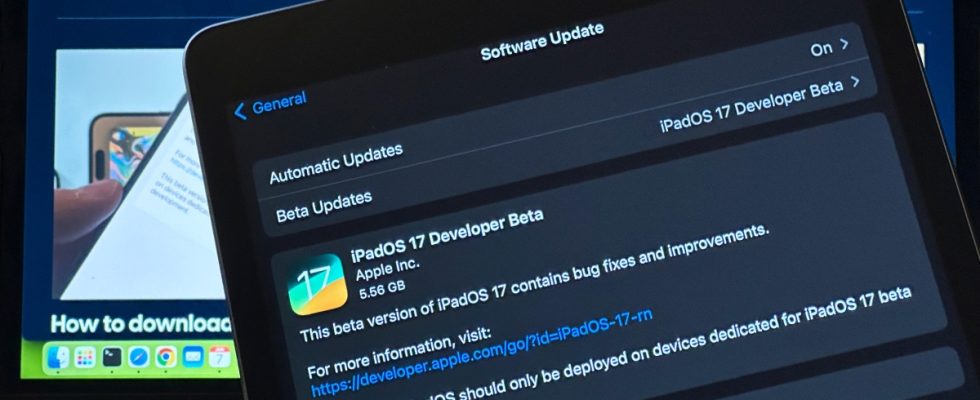Während seiner 2023 Worldwide Developers Conference (WWDC) letzten Monat stellte Apple sein gesamtes Angebot an Betriebssystem-Updates für 2023 vor, darunter iPadOS 17. Die diesjährige große Tablet-Software-Veröffentlichung verspricht, viele der unterhaltsamen Sperrbildschirmfunktionen des iPhone zu übernehmen auf die größere Leinwand, plus eine neue Health-App, eine bessere Möglichkeit, mit PDFs und Notizen zu arbeiten, und einige nette Multitasking-Verbesserungen.
Die endgültige Veröffentlichung von iPadOS 17 wird erst im Herbst erscheinen, aber Apple hat gerade die Türen seines öffentlichen Betaprogramms für diejenigen geöffnet, die einen ersten Blick darauf werfen möchten.
Apple startete nur wenige Stunden nach Abschluss der WWDC-Keynote ein Entwickler-Betaprogramm für iPadOS 17 und dieses Jahr überraschte es uns angenehm, indem es diese frühen Betas für alle kostenlos zur Verfügung stellte, die bereit waren, die Instabilität, die schlechte Akkulaufzeit und andere potenzielle Risiken in Kauf zu nehmen Störungen, die man von einer „Beta“ erwarten kann. Allerdings machte Apple auch klar, dass diese Entwickler-Betas nur für die Nutzung durch Entwickler gedacht waren, die einen frühen Zugriff zum Testen ihrer iPad-Apps benötigten und über ein iPad „speziell für die Beta-Softwareentwicklung von iPadOS 17“ verfügten.
Zum Glück sind diese frühen Tage nun vorbei und Apple lädt alle ein, die Betaversion von iPadOS 17 herunterzuladen und auf einem kompatiblen iPad zu installieren. Während Apple klarstellt, dass es sich immer noch um eine Vorabversion der Software handelt, die „Fehler oder Ungenauigkeiten enthalten kann und möglicherweise nicht so gut funktioniert wie kommerziell veröffentlichte Software“, gilt sie als stabil genug, dass Erstanwender nicht mehr davor gewarnt werden müssen, sie auszuprobieren auf einem iPad, das sie jeden Tag benutzen.
Jesse Hollington / Digitale Trends
Sichern Sie Ihr iPad
Wenn Sie planen, iPadOS 17 auf Ihrem primären Gerät zu installieren, sollten Sie sicherstellen, dass Sie über ein gutes Backup verfügen, bevor Sie beginnen. Dies ist eine gute Idee für jedes größere iPadOS-Update, im Falle einer Beta jedoch unerlässlich.
Die Anleitung dazu finden Sie in unserem Artikel zum Sichern eines iPads.
Zusätzlich zum möglichen Datenverlust benötigen Sie auch ein iPadOS 16-Backup, falls Sie zurückkehren möchten. Unabhängig davon, ob die Betaversion von iPadOS 17 nicht funktioniert oder Sie Ihr iPad einfach zur Wartung bringen müssen, erfordert die Wiederherstellung auf eine ältere Version von iPadOS, dass Sie Ihr Gerät vollständig löschen, was bedeutet, dass Sie ein Backup benötigen, um zurückgreifen zu können aktiviert, wenn Sie nicht bei Null anfangen möchten – und Sie ein Backup, das von einer neueren Version von iPadOS erstellt wurde, nicht auf einem iPad mit einer älteren Version wiederherstellen können.
Deshalb ist es auch eine sehr gute Idee, für alle Fälle ein zusätzliches Backup auf Ihrem Mac oder PC zu erstellen. iPadOS sichert Ihr iPad automatisch alle 24 Stunden in iCloud und behält nur die drei neuesten Backups bei. Das bedeutet, dass Ihr iPadOS 16-Backup bald verschwunden sein wird; Das Backup auf Ihrem Computer bleibt dort, bis Sie es löschen und mit einem anderen Backup überschreiben. So erhalten Sie einen Wiederherstellungspunkt, falls Sie später zu iPadOS 16 zurückkehren müssen.
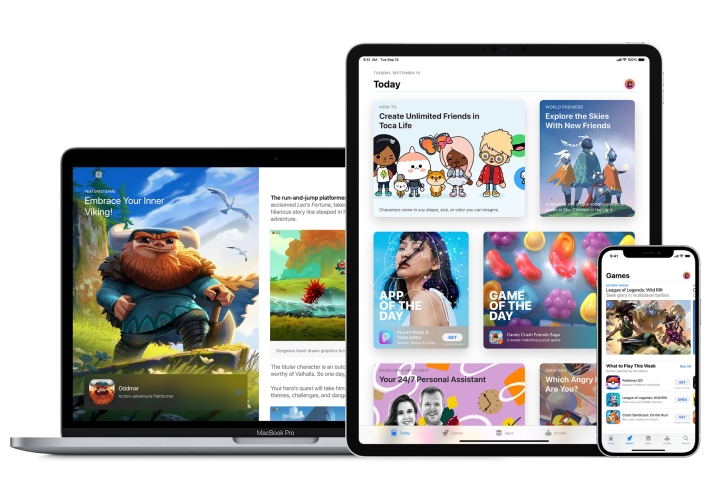
Apfel
Registrieren Sie Ihre Apple-ID, um die Betas zu erhalten
Obwohl Apple die öffentliche Betaversion von iPadOS 17 jedem kostenlos zur Verfügung stellt, der sie möchte, müssen Sie sich dennoch anmelden und Ihre Apple-ID registrieren, um sie zu erhalten. Schließlich möchte Apple sicherstellen, dass Sie eine Vorstellung davon haben, worauf Sie sich einlassen, und dass Sie den Standardbedingungen zustimmen, bevor Sie Zugang zu den Betaversionen erhalten.
Glücklicherweise ist der Vorgang hierfür sehr unkompliziert und Sie können Ihre vorhandene Apple-ID verwenden.
Schritt 1: Besuchen Sie die Website des Apple Beta-Programms unter beta.apple.com.
Schritt 2: Wählen Sie das Blau aus Anmeldung Taste.
Schritt 3: Melden Sie sich auf dem nächsten Bildschirm mit Ihrer Apple-ID und Ihrem Passwort an.
Schritt 4: Reagieren Sie während des Anmeldevorgangs auf alle anderen normalen Eingabeaufforderungen. Wenn Sie die Seite mit der Apple Beta-Softwarevereinbarung erreichen, lesen Sie diese und wählen Sie das blaue Symbol aus Zustimmen Taste.
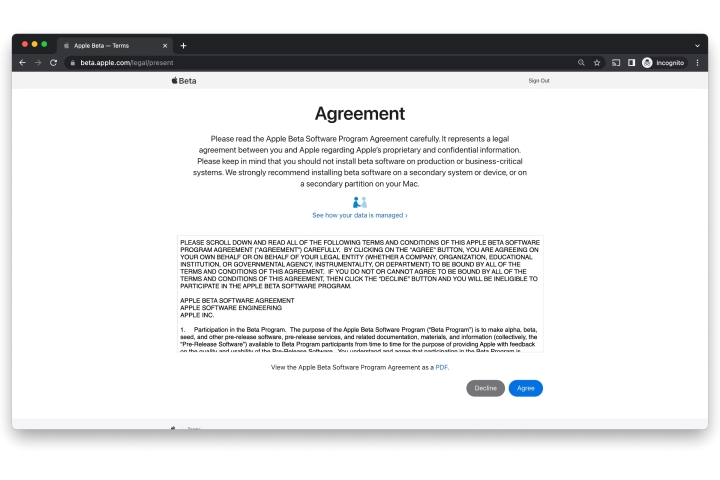
Jesse Hollington / Digitale Trends
Schritt 5: Sobald Sie zugestimmt haben, werden Sie zur Startseite des Beta-Softwareprogramms weitergeleitet. Sie können die Informationen hier durchlesen, aber solange Sie mindestens iPadOS 16.5 verwenden, müssen Sie dieses Mal nichts auf Ihr iPad herunterladen.
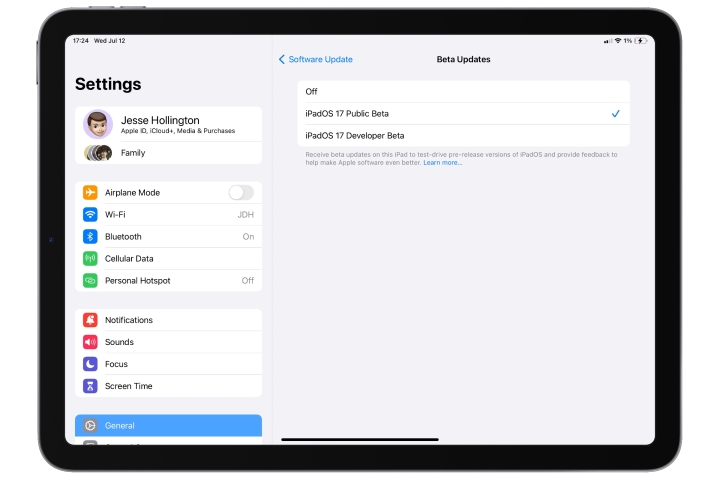
Jesse Hollington / Digitale Trends
Aktivieren und installieren Sie die Betaversion von iPadOS 17 auf Ihrem iPad
Glücklicherweise hat Apple den Prozess der Installation von Betaversionen wesentlich einfacher gemacht als in der Vergangenheit. Sie müssen sich nicht mehr mit dem Herunterladen und Installieren von Konfigurationsprofilen herumschlagen. Solange Ihre Apple-ID für eines der Betaprogramme von Apple registriert ist, wird stattdessen eine neue Option in Ihrer Einstellungen-App angezeigt, mit der Sie die Beta auswählen können, die Sie installieren möchten.
Beachten Sie, dass Sie iPadOS 16.5 oder höher ausführen müssen, damit diese Option angezeigt wird, da es sich um eine relativ neue Änderung handelt. Sobald Ihr iPad auf dem neuesten Stand ist, können Sie die Betaversion von iPadOS 17 wie folgt aktivieren und installieren:
Schritt 1: Öffne das Einstellungen App auf Ihrem iPad.
Schritt 2: Wählen Allgemein.
Schritt 3: Wählen Software-Aktualisierung.
Schritt 4: Wählen Beta-Updates. Wie oben erwähnt, wird diese Option nur angezeigt, wenn die Apple-ID, die Sie auf Ihrem iPad verwenden, für den Entwickler oder öffentliche Betaprogramme registriert wurde.
Auf dem nächsten Bildschirm wird eine Liste der Betas angezeigt, die mit Ihrer Apple-ID heruntergeladen werden können. Wenn Sie sich für beide Programme registriert haben, können Sie hier sowohl Entwickler- als auch öffentliche Betaversionen sehen.
Schritt 5: Wählen Öffentliche Beta von iPadOS 17.
Schritt 6: Wählen Zurück. Sie kehren zum Hauptbildschirm für die Softwareaktualisierung zurück und die öffentliche Beta von iPadOS 17 sollte nach ein oder zwei Augenblicken erscheinen.
Wenn Sie zuvor eine Entwickler-Betaversion von iPadOS 17 installiert haben, wird die öffentliche Betaversion hier nur angezeigt, wenn es sich um eine neuere Version handelt als die Entwickler-Betaversion, die Sie bereits installiert haben. Bei den öffentlichen Betaversionen von Apple handelt es sich in der Regel um die gleichen Betaversionen, die auch Entwickler erhalten. Sie werden jedoch um ein paar Tage verzögert, um sicherzustellen, dass es keine ernsthaften Probleme gibt, bevor sie einem breiteren Publikum zugänglich gemacht werden.
Das heißt, wenn Sie am Entwickler-Betaprogramm teilgenommen haben und zum öffentlichen Betaprogramm wechseln möchten, müssen Sie die Einstellung jetzt auf die öffentliche Beta ändern und auf die öffentliche Beta warten, die auf die nächste Entwickler-Betaversion folgt.
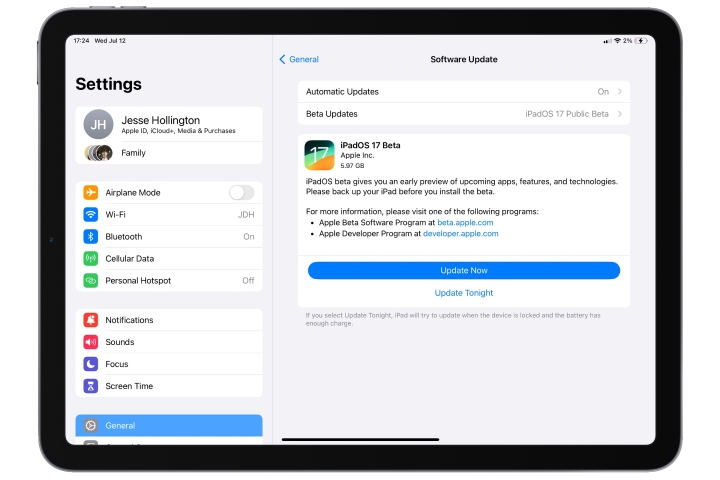
Jesse Hollington / Digitale Trends
Schritt 7: Wählen Herunterladen und installieren um mit der Installation der iPadOS 17 Beta zu beginnen.
Es kann bis zu einer Stunde oder länger dauern, die Betaversion von iPadOS 17 herunterzuladen, vorzubereiten und dann auf Ihrem iPad zu installieren. Sobald dieser Vorgang abgeschlossen ist, wird Ihr Gerät neu gestartet und führt Sie durch die übliche Reihe von Begrüßungs- und Einrichtungsbildschirmen.
Sobald Sie sich unter „Software-Update“ für die öffentliche Beta von iPadOS 17 angemeldet haben, sind Sie auf dem besten Weg, zukünftige Beta-Updates für iPadOS 17 zu erhalten, sobald diese verfügbar sind. Sie können nach den neuesten Betaversionen suchen, indem Sie zum Software-Update zurückkehren. Dort können Sie sie herunterladen und installieren, sobald sie verfügbar sind.
Sie können auch die Einstellung „Beta-Updates“ im Software-Update auf ändern Aus wenn Sie in Zukunft keine Beta-Updates für iPadOS 17 mehr erhalten möchten. Dadurch wird Ihr iPad nicht auf iOS 16 zurückgesetzt – Sie müssen es löschen und von einem Mac oder PC wiederherstellen, wenn Sie dies tun möchten – aber es bleibt Ihnen die aktuell installierte iPadOS 17 Beta-Version erhalten und zukünftige Updates werden übersprungen bis die endgültige Veröffentlichung im Herbst erscheint. Da Betas im Allgemeinen die Dinge verbessern, je näher sie der endgültigen Veröffentlichung kommen, empfehlen wir nicht, sie auszuschalten, es sei denn, Sie stellen fest, dass bei einer neuen Beta ein schwerwiegendes Problem vorliegt und Sie diese Veröffentlichung vorübergehend überspringen möchten.
Empfehlungen der Redaktion